Como agendar uma postagem no Instagram com Meta Business Suite
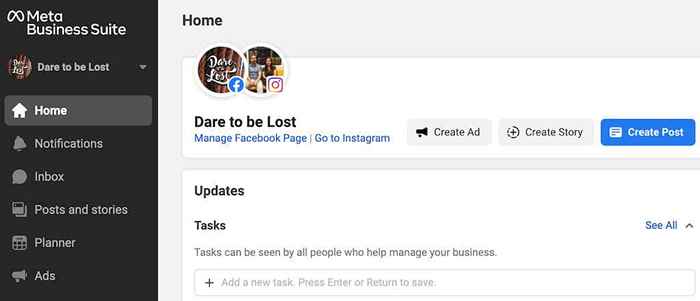
- 4337
- 211
- Howard Fritsch
O Facebook tem muitas ferramentas que você pode usar para tornar sua vida como proprietário de uma empresa, influenciador ou fabricante de conteúdo mais fácil. Por exemplo, os chatbots do Facebook podem tirar algumas responsabilidades dos ombros e aumentar seu público para você.
Recentemente, o Facebook adicionou uma nova ferramenta que pode ajudá -lo a se envolver com seus seguidores em suas contas de mídia social, Facebook e Instagram em particular, chamado Meta Business Suite (anteriormente Suite de Negócios do Facebook).
Índice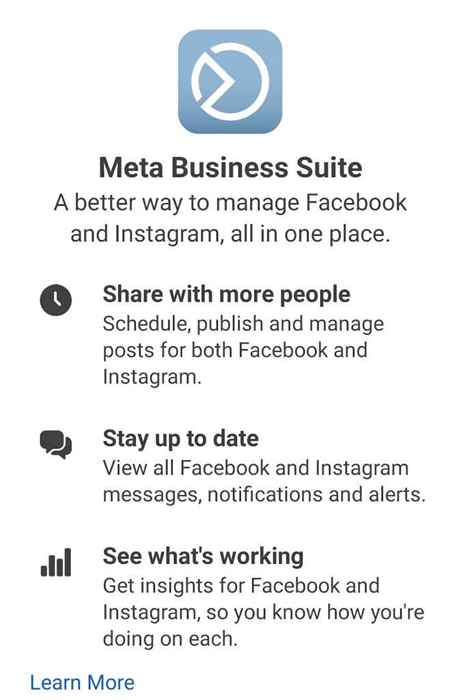
Se você está confuso com o nome, a empresa do Facebook mudou recentemente seu nome para Meta e, portanto, o Facebook Business Suite se tornou Meta Business Suite. No entanto, ainda é o mesmo produto. Meta Business Suite é uma ferramenta que qualquer um pode usar gratuitamente para gerenciar suas contas do Facebook, Messenger e Instagram, tudo em um só lugar.
Meta Business Suite vem com ampla funcionalidade. Você pode usar o conjunto de negócios para visualizar notificações, responder a mensagens, gerenciar comentários, bem como agendar postagens e histórias. Se você estiver executando um perfil de negócios, também pode usar o Business Suite para otimizar suas estratégias de marketing de mídia social, programando anúncios para sair em um determinado momento.
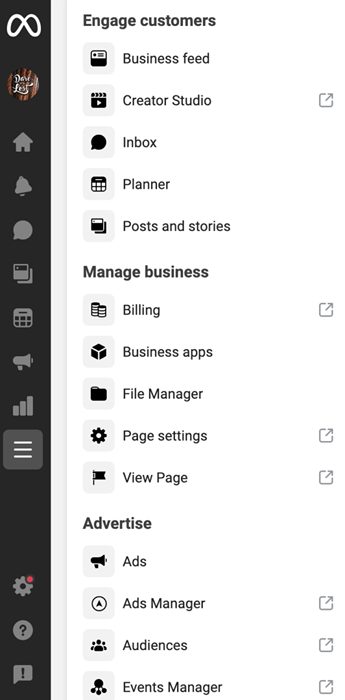
Depois de começar a usar ativamente o Meta Business Suite, você pode monitorar várias métricas para ver quais estratégias de marketing funcionam melhor para suas contas comerciais do Facebook e Instagram. O Meta Business Suite está disponível em aplicativos de desktop e móveis. Veja como você pode usar o conjunto de negócios para melhorar seu fluxo de trabalho nas redes sociais.
Vincule sua conta do Instagram e suíte de meta negócios
Antes de começar a usar o Meta Business Suite para agendar seu conteúdo do Instagram, você deve conectá -lo ao seu perfil do Instagram. Você pode usar aplicativos móveis e de desktop para fazer isso.
Conecte sua conta do Instagram e Suíte de META BUSINESS no celular
Se você ainda não o tiver, faça o download e instale o aplicativo Meta Business Suite em seu smartphone. Como alternativa, você pode usar a versão do navegador do aplicativo; nesse caso, você encontrará as instruções na seção de desktop abaixo.
Para aqueles que usam o aplicativo Meta Business Suite, veja como vinculá -lo à sua conta do Instagram.
- Abra o aplicativo Meta Business Suite e faça login usando suas credenciais de página do Facebook. Isso vinculará automaticamente sua página do Facebook ao Meta Business Suite.

- No menu do aplicativo na parte inferior da tela, selecione Ferramentas no canto inferior direito.
- Selecione Configurações.
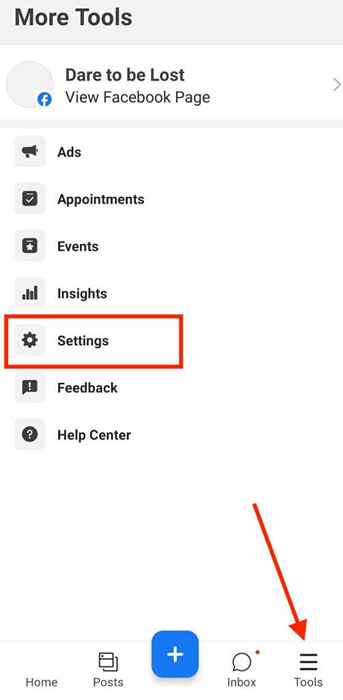
- Sob Em geral, Selecione Conectar ao lado de Instagram.
- Na próxima tela, selecione Conecte a conta confirmar.
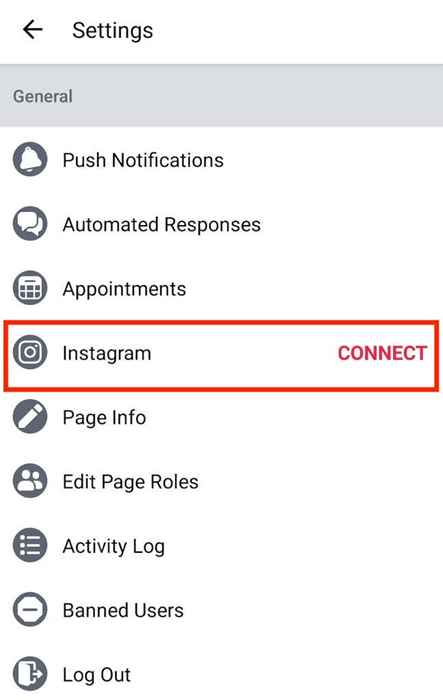
Depois de confirmar, o aplicativo solicitará que você faça login na sua conta do Instagram. Depois de inserir seus dados, sua conta do Instagram será vinculada ao Meta Business Suite.
Conecte sua conta do Instagram e Suíte de Business no Desktop
Se você preferir usar o aplicativo de desktop, veja como conectar sua conta do Instagram à suíte de meta de negócios no seu computador.
- Abra o site do Meta Business Suite e faça login usando as credenciais do Facebook da sua conta comercial.
- Selecione o azul Criar postagem botão.

- Sob Colocações, Selecione Conecte o Instagram.
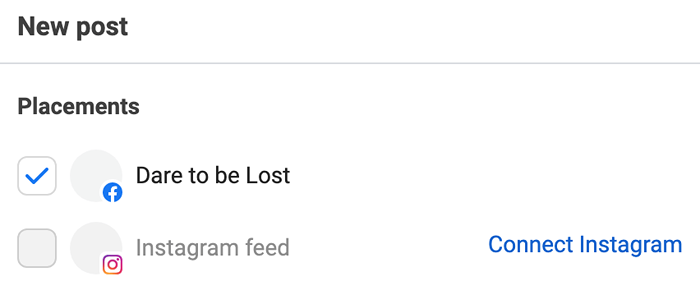
- Meta Business Suite solicitará que você faça login no seu perfil de negócios do Instagram e depois para Revise a conexão da conta Para usar todos os recursos no Facebook e Instagram.
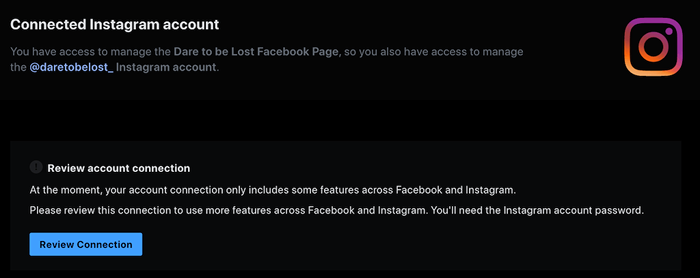
Você verá uma mensagem de confirmação informando que sua página do Facebook e sua conta do Instagram foram vinculados à suíte de meta de negócios.
Como gerenciar postagens do Instagram com Meta Business Suite
Embora o Meta Business Suite ofereça todo um conjunto de ferramentas que você pode usar para o marketing do Instagram, o mais útil é a capacidade de criar um calendário de conteúdo e agendar conteúdo (postagens e histórias) antes do tempo. O recurso de programação está disponível para usuários de desktop (Windows & Mac) e smartphone (Android & iOS), e as instruções são semelhantes para todas as plataformas.
Como criar postagens no Instagram no Meta Business Suite
Para criar uma nova postagem no Instagram com a Meta Business Suite, siga as etapas abaixo.
- Abra o Meta Business Suite em seu smartphone ou desktop.
- Selecione Criar postagem. Isso abrirá o Nova postagem janela.
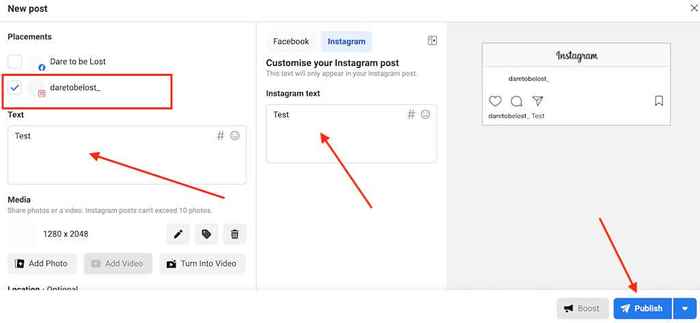
- Se você deseja que sua posta Colocações.
- Selecione ou arraste manualmente uma foto ou um vídeo, ou use o estúdio de criador nativo do Facebook para Crie vídeo usando uma imagem. Você pode adicionar até 10 fotos ou vídeos se quiser criar uma postagem de carrossel. Você também deve adicionar texto para a legenda do Instagram e suas hashtags do Instagram como parte desta etapa. Adicionar emojis ou localização à sua postagem é opcional.
A partir daqui, você pode postar conteúdo em tempo real, salvá-lo como um rascunho ou optar por agendá-lo para ser publicado mais tarde. Se você deseja fazer upload de conteúdo imediatamente, selecione o Publicar botão (ou Publicar agora no telemóvel).
Como agendar postagens do Instagram no Meta Business Suite
Se você é um influenciador no Instagram ou se esforça para se tornar um, você sabe como os tempos de postagem são importantes. Nesse caso, convém agendar sua postagem para sair mais tarde, em vez de postá -la imediatamente.
Para agendar uma postagem no Instagram usando o Meta Business Suite, siga as etapas abaixo.
- Depois de criar um post no Instagram no Meta Business Suite e preencher os campos obrigatórios: foto ou vídeo e legenda, encontre o Arrow azul para baixo próximo ao Publicar botão.
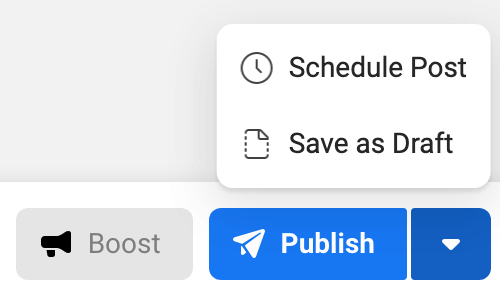
- Selecione Agenda postagem.
- Escolha a data e a hora em que você deseja que sua posta. Em seguida, selecione Salvar.
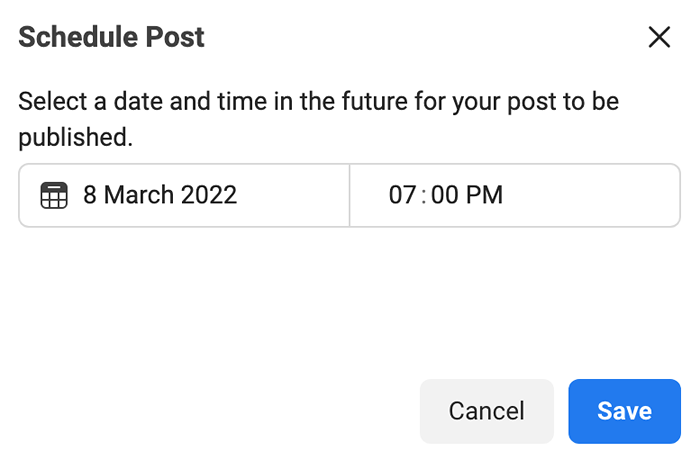
- Selecione Agenda postagem confirmar.
Sua postagem será publicada no momento em que você escolheu e você o encontrará em seu feed do Instagram.
Se você deseja excluir ou reagendar sua postagem para ser publicada em uma data ou hora diferente, siga as etapas abaixo.
- Na Meta Business Suite, selecione Postagens e histórias > Agendado.
- Selecione a postagem que deseja reagendar ou excluir.
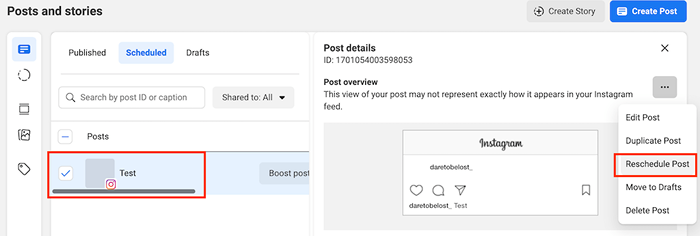
- Abra o menu da postagem e selecione Postagem de remarcado ou Apague a postagem. Em seguida, siga as instruções na tela.
Como agendar histórias do Instagram com Meta Business Suite
Você também pode usar o Meta Business Suite para gerenciar suas histórias do Instagram. Para criar e agendar uma história do Instagram no Meta Business Suite, siga as etapas abaixo.
- Abra o Meta Business Suite em seu smartphone ou desktop.
- Selecione Criar história. Isso abrirá o Nova estória janela.
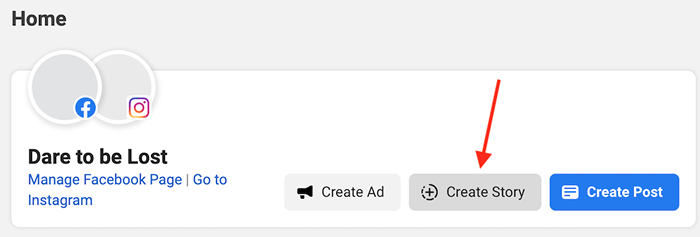
- Se você deseja postar apenas sua história no Instagram, selecione o Instagram como uma plataforma em Colocações.
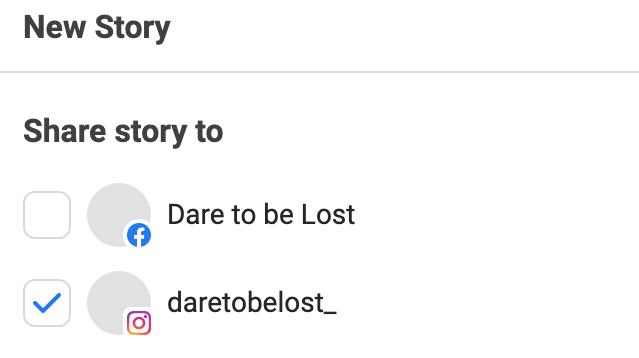
- Você pode arrastar e soltar várias fotos e vídeos (até dez itens) para criar sua história. Você também pode usar o Ferramentas criativas de Meta Business Suite para cortar sua história, adicionar texto, adesivos e link de deslizamento para sua história.
- Depois de adicionar conteúdo à sua história do Instagram, selecione o azul Compartilhe a história botão para publicá -lo imediatamente ou selecionar Agendar história.
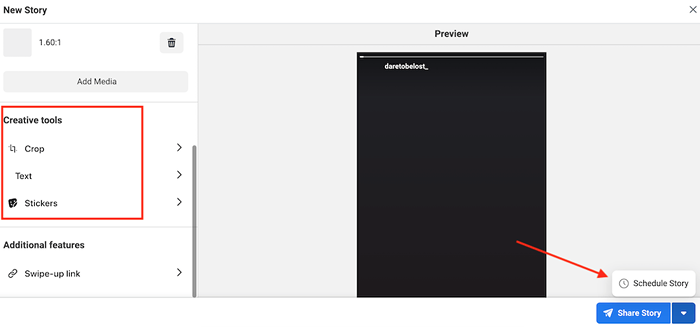
- Escolha a hora e a data em que deseja que sua história seja lançada e selecione Salvar confirmar.
Você também pode reagendar ou excluir suas histórias agendadas mais tarde, semelhante a como faz isso com postagens programadas na suíte de negócios.
Mais ferramentas para agendar seu conteúdo de mídia social
Meta Business Suite não é a única ferramenta que você pode usar para agendamento de mídia social. Existem muitos aplicativos de terceiros e ferramentas de agendamento do Instagram que você pode usar para agendar suas postagens e histórias do Instagram, como Hootsuite, Buffer ou Sprout Social.
A maioria desses agendadores postais oferece mais funções, modelos e habilidades criativas do que a Meta Business Suite, tornando -as perfeitas para pequenas empresas. No entanto, você deve verificar o preço antes de se comprometer a usar um aplicativo específico.
- « O que fazer se você esquecer sua senha do WhatsApp
- Corrija por que meu navegador padrão continua mudando no Windows? »

